• Filed to: Sicurezza PDF • Proven solutions
Hai documenti PDF in cui sono incorporati filigrane? Vuoi rimuovere una filigrana da un documento PDF? Sei interessato a sostituire una filigrana sul tuo documento PDF con un'altra? Allora ti consiglio altamente di continuare a leggere. Sarai in grado di avere un'idea su come rimuovere la filigrana da PDF. Ci sono diversi modi per rimuovere la filigrana dai documenti PDF. Puoi rimuovere la filigrana dal PDF con uno strumento basato sul web oppure puoi utilizzare un programma da desktop.
Esistono diversi modi in cui puoi rimuovere la filigrana dal PDF. Tuttavia, uno dei metodi più consigliati per rimuovere la filigrana dal PDF è PDFdu.com. PDFdu.com è un convertitore PDF multifunzione. Converte in batch i file in testo o formati testuali come un documento di testo di Microsoft Word. Tutto quello che devi fare è caricare il tuo file in PDFdu.com e selezionare il metodo di consegna richiesto.
Ci sono una serie di limitazioni per la rimozione della filigrana da un documento PDF. Queste includono:
Se utilizzi un computer Apple o un dispositivo, PDFelement Pro è la migliore applicazione da utilizzare per rimuovere la filigrana dal PDF. È uno strumento robusto altamente indicato che ti offre una vasta gamma di opzioni per la modifica dei tuoi documenti PDF. Oltre a questo, l'innovativo editor ti permette di convertire i documenti PDF in altre forme modificabili.
Caratteristiche Fondamentali di questo strumento per la rimozione della filigrana dal PDF:

È abbastanza facile rimuovere le filigrane dai tuoi file PDF utilizzando PDFelement Pro . Per rimuovere la filigrana dal PDF utilizzando l'editor PDF, seguire questi semplici passaggi.
Installa PDFelement Pro sul tuo computer Apple. E quindi avvia il programma sul tuo computer.

Identifica la cartella che contiene il file PDF da cui vuoi rimuovere la filigrana. Carica direttamente il file, cliccando sul pulsante "Apri File". Se vuoi rimuovere la filigrana da più documenti PDF, puoi importare tutti i file nel programma PDFelement Pro.

Sposta il cursore sul lato destro della finestra del programma. Scorri verso il basso l'elenco dei contenuti finché non arrivi al pulsante etichettato come "Filigrane". E clicca sul pulsante "Filigrane" e dopo clicca sul pulsate "Rimuovi". Dovresti essere in grado di visualizzare una finestra di comando che si apre.
Nella finestra di comand, ti verrà mostrata una query che ti chiede se vuoi eliminare definitivamente la filigrana. Per rimuovere la filigrana dal file PDF,clicca sul pulsante "OK". Questo rimuoverà permanentemente la filigrana dal tuo file PDF.
Puoi anche "Rimuovere in Batch" le filigrane da più file PDF. Per fare questo, clicca sul pulsante "Rimuovi" per rimuovere permanentemente le filigrane da molti documenti PDF.
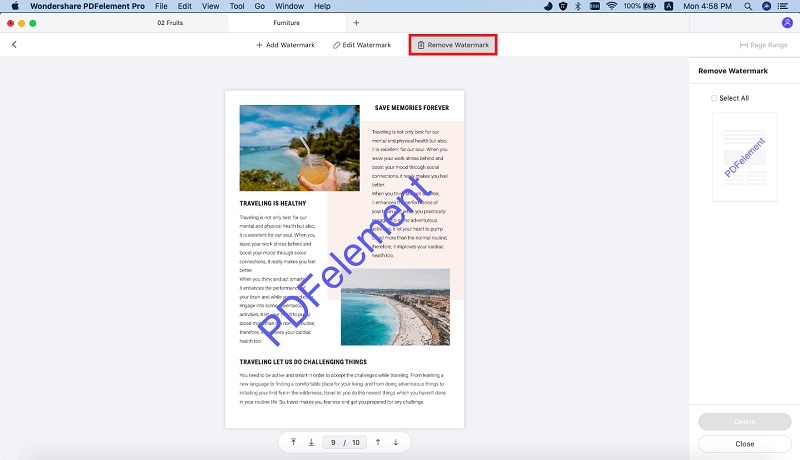
Quando rimuovi la filigrana dal PDF con lo strumento web, devi convertire il documento PDF in un formato di testo come quello di un documento Microsoft. Questa è la parte migliore dell'utilizzo di un programma da desktop come PDFelement Pro. Non devi affrontare le azioni della conversione del tuo documento PDF in un file di testo o un documento testuale.
Fredo Russo